word怎么调整纸张的尺寸大小?(word中如何调整纸张大小)
2024-09-11
更新时间:2022-12-27 00:18:56作者:未知
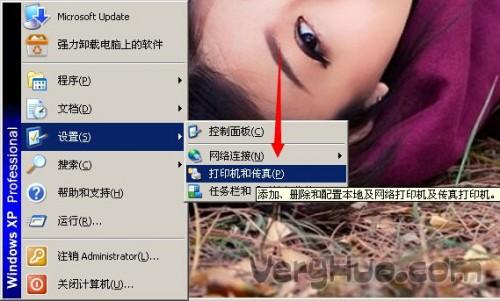
打印机怎么设置纸张大小
1、点击“开始”--“设置”--“打印机和传真”;
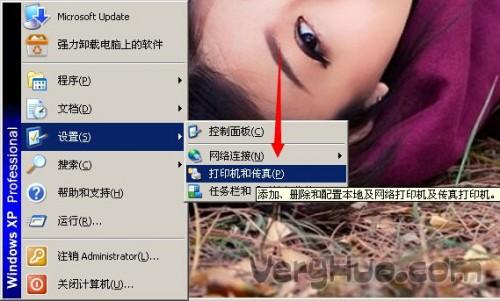
2、在空白处,点鼠标右键,选“服务器属性”,点鼠标左键确定;
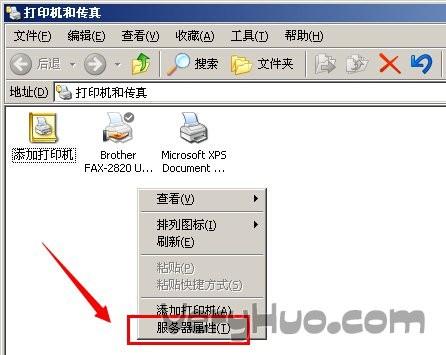
3、在“打印服务器属性”窗口,将“创建新表格”前打上“√”,创建表格名,改变纸张大小的宽度和高度,保存格式,点确点;
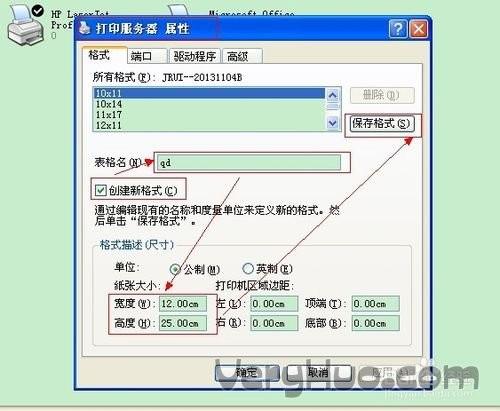
4、在选定的打印机上点右键,选择“属性”,选择“打印首选项”;
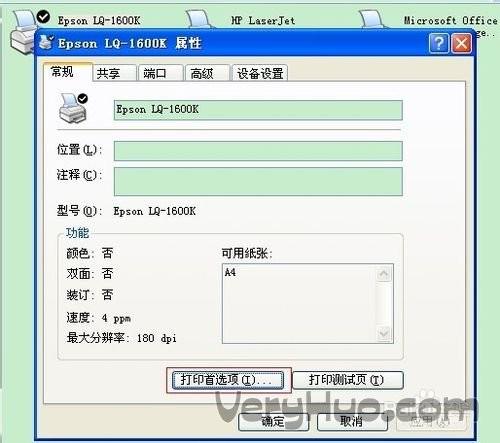
5、在“打印首选项”选项卡中,点“高级”,选择“纸张规格”,在下拉单中,选择我们设置的纸张名称,点确定;
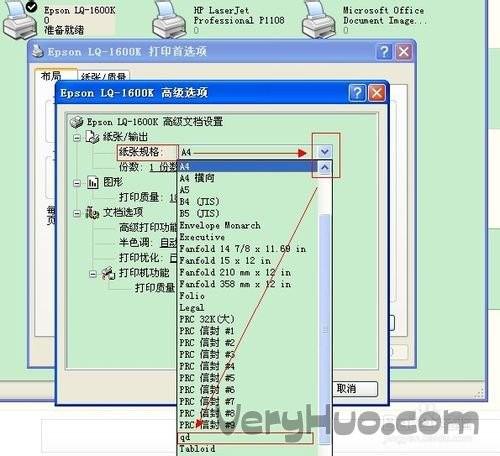
6、点击“设备设置”,选择“滚动进纸器”,选择“纸张规格”,在下拉单中,选择我们设置的纸张名称,点确定。这样打印出的来纸张就是就们所需要的纸张。
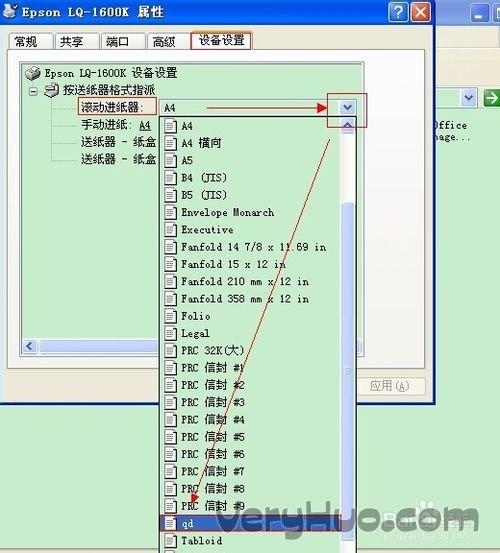
完毕,您学会了吗?需要注意的是:在打印首选项和设备设置中都要选择我们设置的纸张大小,否则是不行的哦。